WPS表格输入重复数据时进行自动提示的方法
时间:2023-07-28 09:22:08作者:极光下载站人气:157
我们在wps表格中录入数据的时候,经常会不小心录入重复的内容,这样对于我们的数据完整性和准确性有一定的影响,因此我们可以设置一下当录入了重复内容之后,就会自动的出现一个重复输入的提示,那么我们就会知道该内容是重复的,这样操作下来对于我们编辑数据有很大的帮助,并且想要进行这样的设置只需要在数据重复的功能下,通过设置一下拒绝录入重复数据即可,下方是关于如何使用WPS表格设置输入重复数据时自动提示的具体操作方法,如果你需要的情况下可以看看方法教程,希望对大家有所帮助。
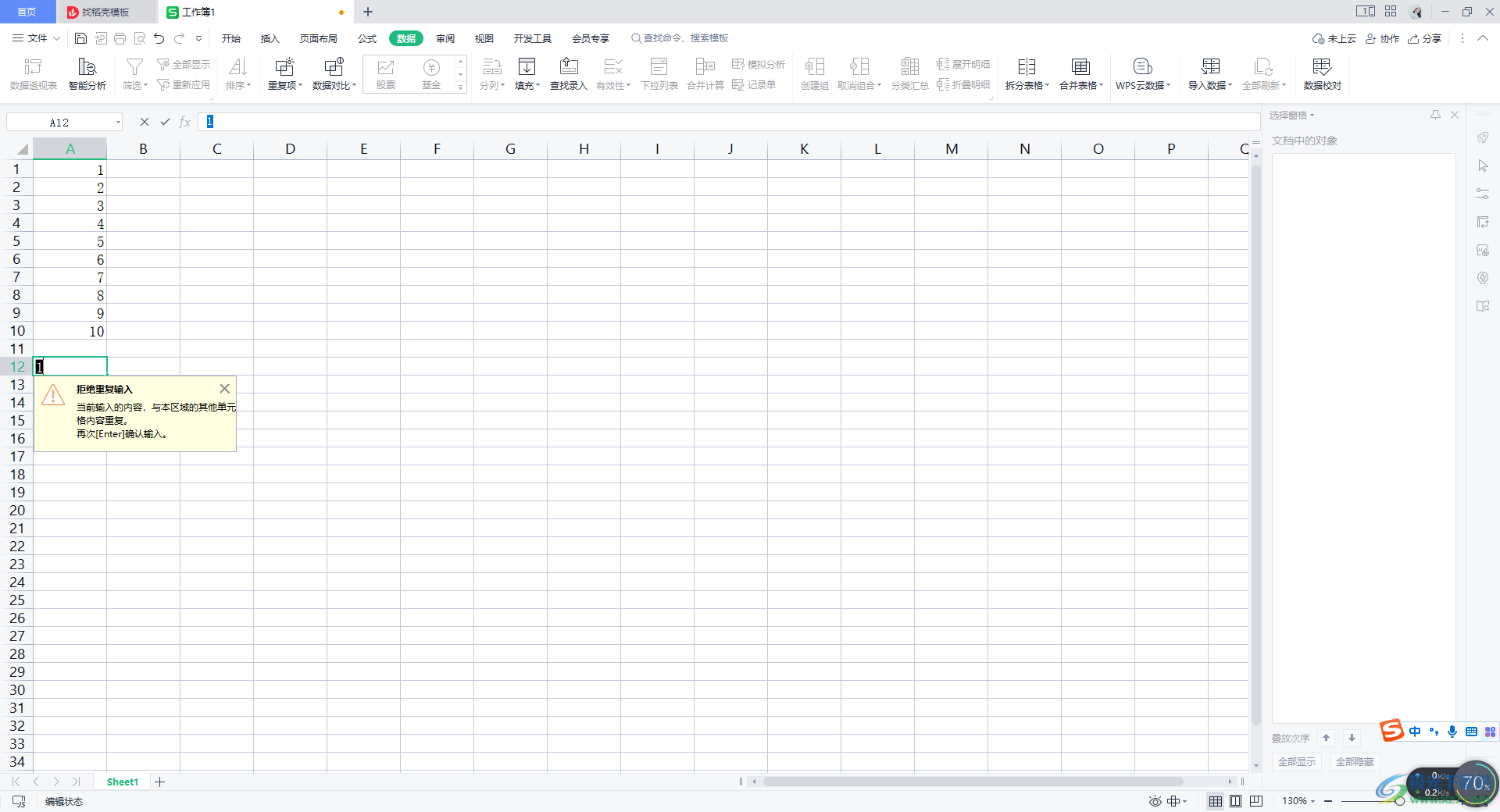
方法步骤
1.打开一个表格,在单元格中输入自己要编辑的数据。
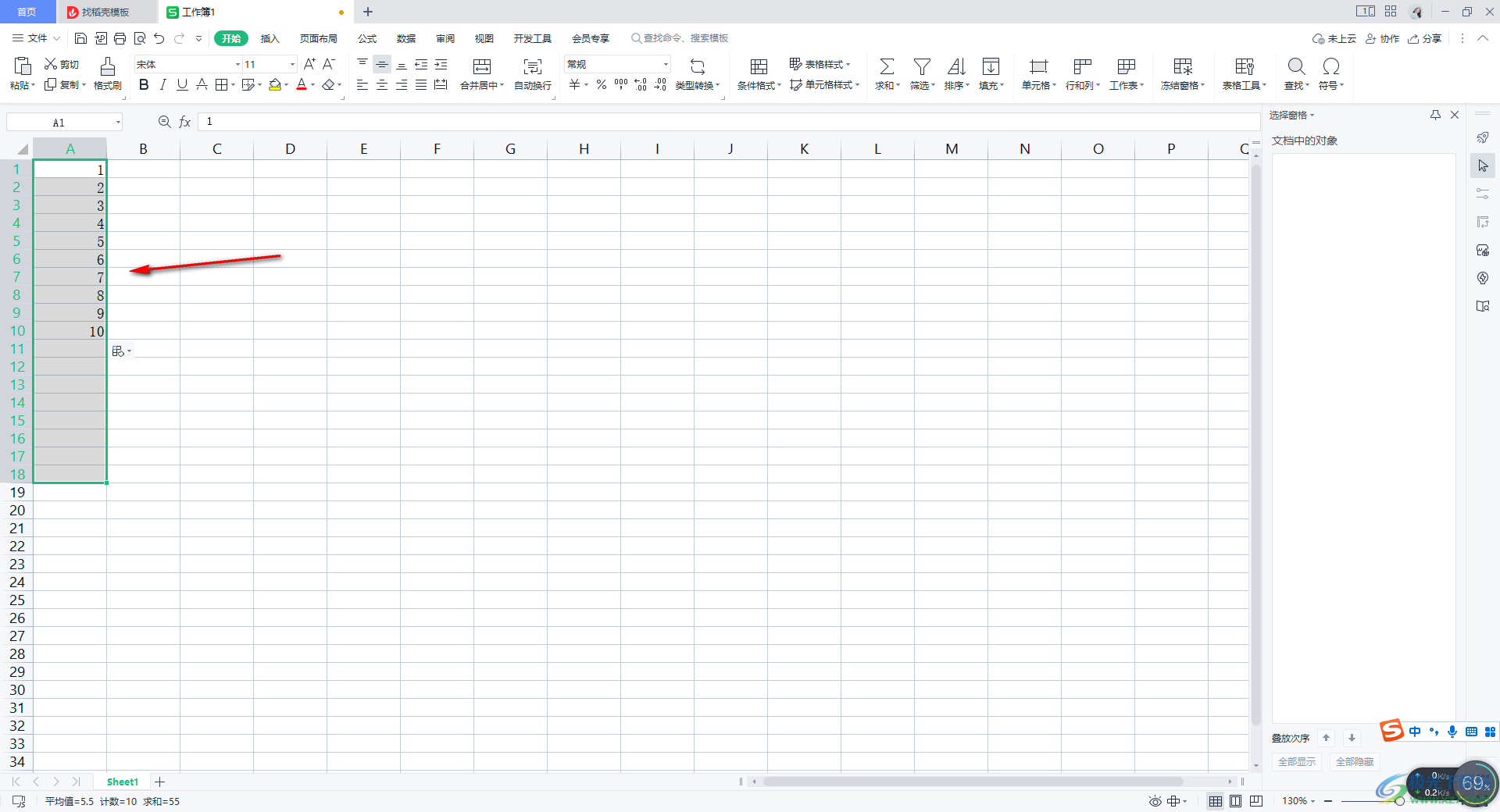
2.我们可以选中需要进行编辑数据的单元格,然后将鼠标移动到【数据】选项卡的位置点击一下,再点击【重复项】。
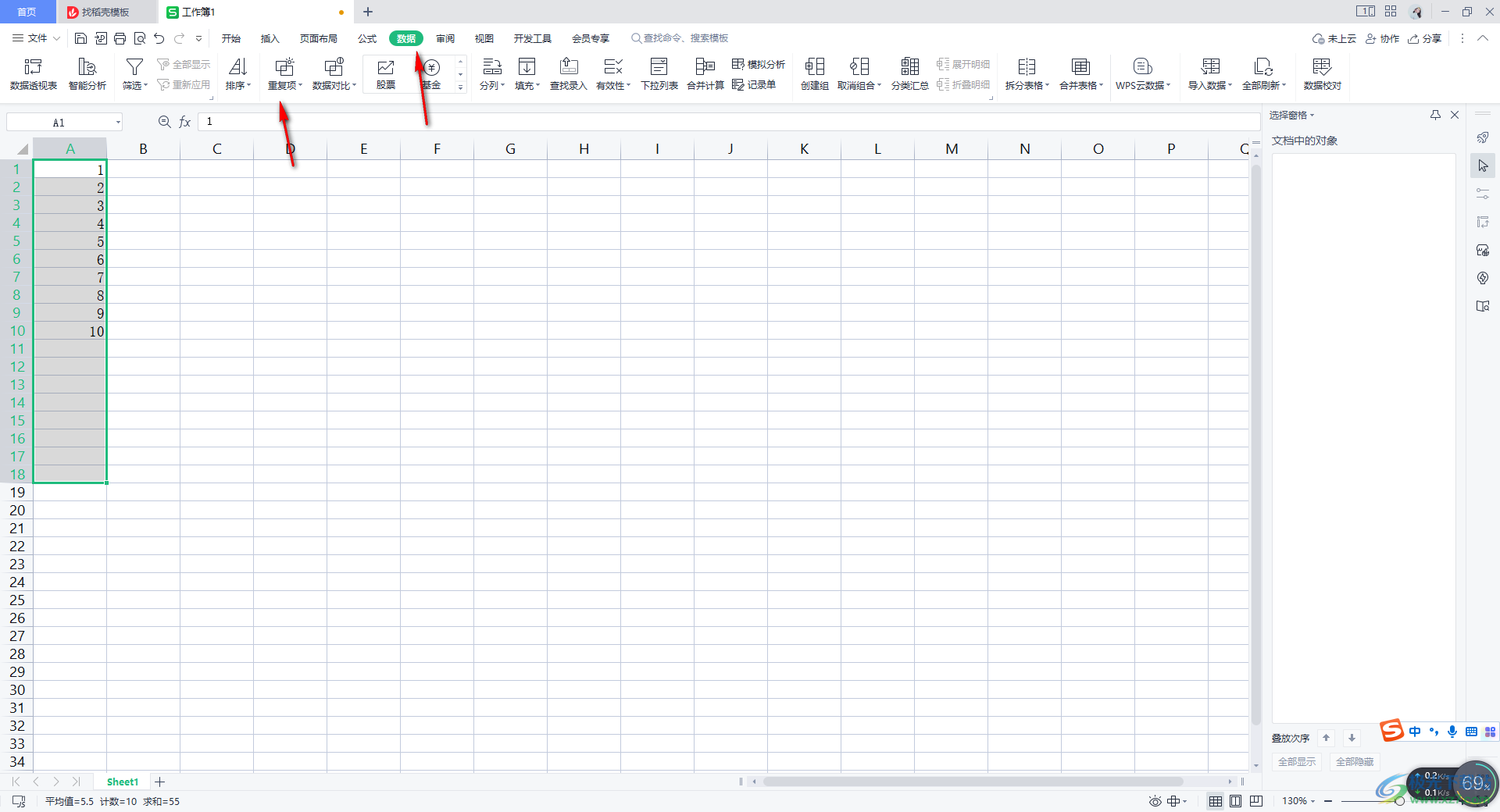
3.随后,我们在重复项的下拉列表中,查看到【拒绝录入重复项】的功能,我们将该功能选项进行点击一下。
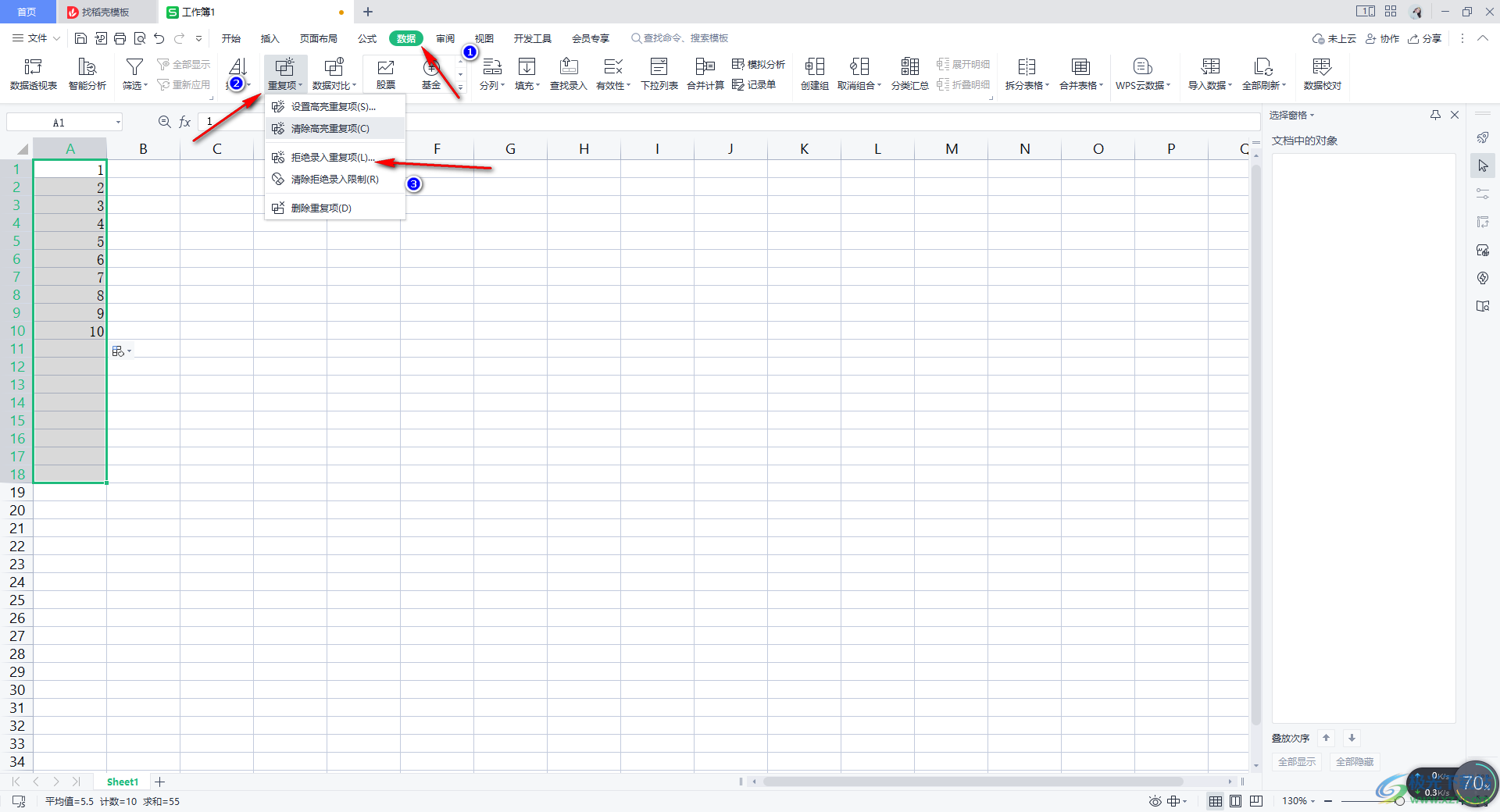
4.随后会在页面上出现一个距离冲入输入的窗口,在该窗口中显示的是你选中的录入数据的单元格区域,如果你想要改变录入数据区域,那么可以点击该窗口后面的编辑图标进行选择即可。
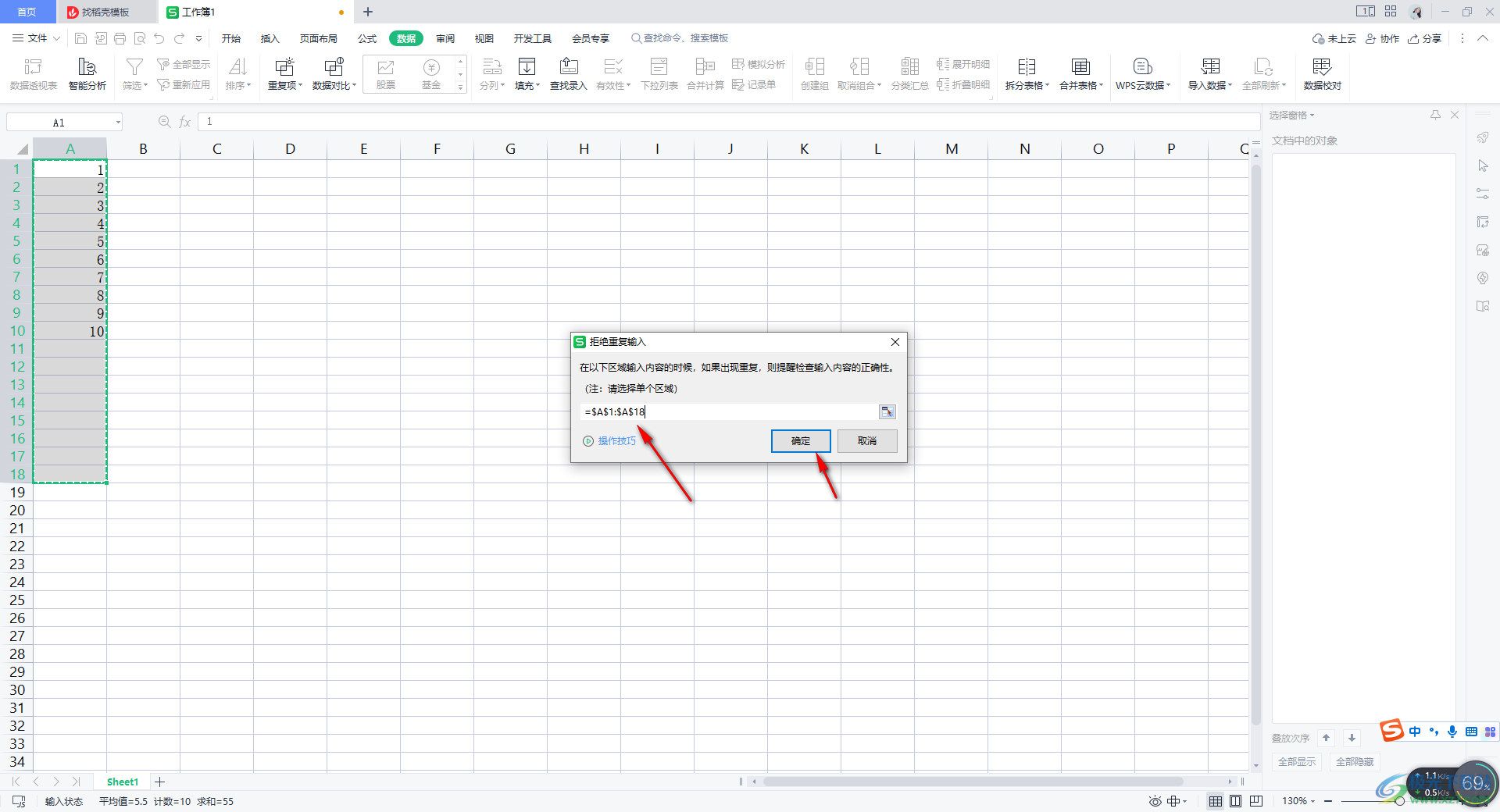
5.当我们点击确定之后,再在刚刚选中的单元格中进行数据的录入,当你输入重复的数据的时候,就会在旁边出现一个重复输入的提示,如图所示。
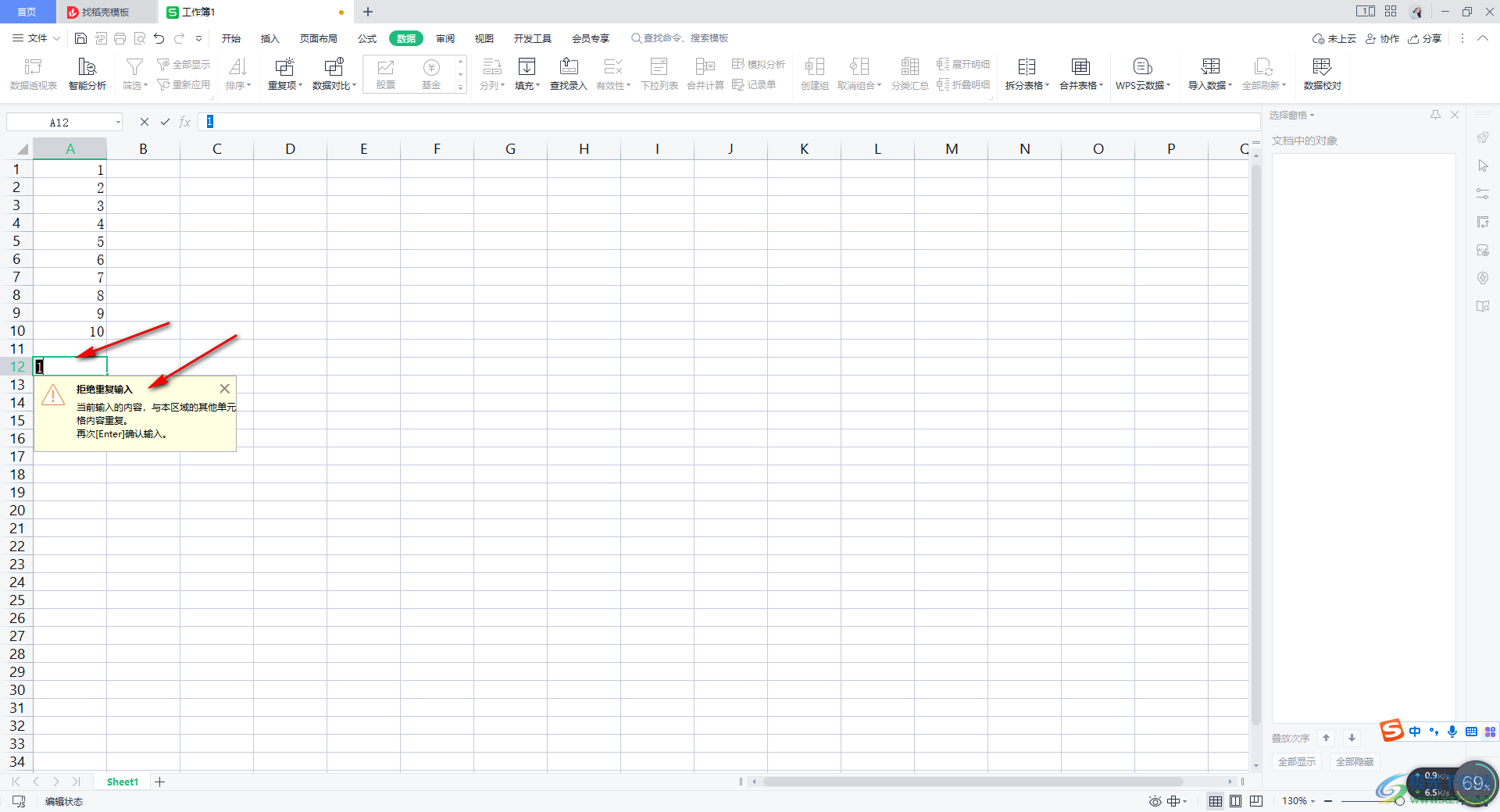
以上就是关于如何使用WPS表格设置输入重复数据时出现提示的具体操作方法,在进行数据的编辑过程中,难免会不小心将一些重复的数据内容输入到表格中,那么我们为了防止这样的操作,可以设置一下拒绝录入重复数值的提示,这样可以帮助我们快速且准确的完成数据的录入,感兴趣的话可以操作试试。

大小:240.07 MB版本:v12.1.0.18608环境:WinAll
- 进入下载
相关推荐
相关下载
热门阅览
- 1百度网盘分享密码暴力破解方法,怎么破解百度网盘加密链接
- 2keyshot6破解安装步骤-keyshot6破解安装教程
- 3apktool手机版使用教程-apktool使用方法
- 4mac版steam怎么设置中文 steam mac版设置中文教程
- 5抖音推荐怎么设置页面?抖音推荐界面重新设置教程
- 6电脑怎么开启VT 如何开启VT的详细教程!
- 7掌上英雄联盟怎么注销账号?掌上英雄联盟怎么退出登录
- 8rar文件怎么打开?如何打开rar格式文件
- 9掌上wegame怎么查别人战绩?掌上wegame怎么看别人英雄联盟战绩
- 10qq邮箱格式怎么写?qq邮箱格式是什么样的以及注册英文邮箱的方法
- 11怎么安装会声会影x7?会声会影x7安装教程
- 12Word文档中轻松实现两行对齐?word文档两行文字怎么对齐?
网友评论